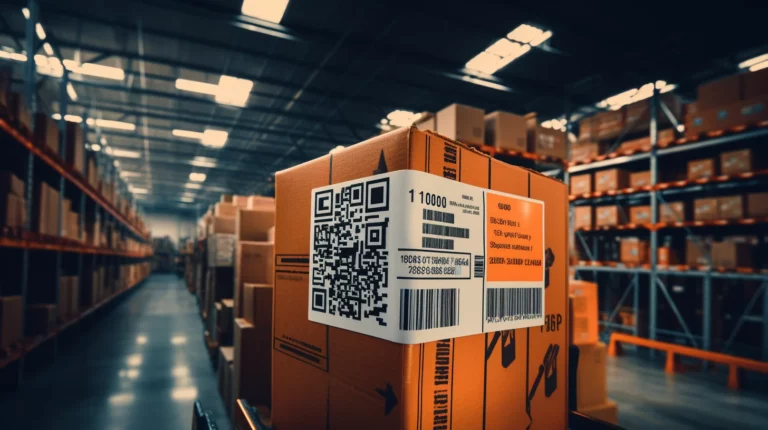Dopisywanie użytkownika do programu magazynowego ma kluczowe znaczenie, ponieważ umożliwia dostęp do systemu dla nowych osób. To ważne, jeśli firma rośnie i potrzebuje większej liczby pracowników do zarządzania magazynem.
Dodatkowo, funkcja ta pozwala na nadawanie odpowiednich uprawnień każdemu użytkownikowi. Można precyzyjnie określić, jakie czynności i dane będą dostępne dla danej osoby. To zabezpiecza informacje i zapewnia kontrolę nad tym, kto ma dostęp do danych magazynowych.
Dopisywanie użytkowników do programu magazynowego jest także użyteczne w przypadku rotacji pracowników. Gdy jedna osoba odchodzi, można łatwo przypisać nowemu pracownikowi dostęp do systemu, co zapewnia ciągłość pracy magazynu.
Podsumowując, funkcja dopisywania użytkowników do programu magazynowego Studio System jest istotna dla efektywnego zarządzania magazynem. Pozwala kontrolować dostęp do danych, zapewnia elastyczność w obszarze zatrudnienia i zabezpiecza ważne informacje przed nieuprawnionym dostępem.
Nowy użytkownik programu magazynowego
Nowy użytkownik dopisywany jest przez kliknięcie wiersza z komunikatem Kliknij tutaj, aby dodać nowy wiersz... Rola dopisywanego użytkownika wybierana jest z listy skorowidza ról wyświetlanego przez przycisk listy rozwijanej. Pozycję skorowidza należy wybrać przez kliknięcie lub zaznaczenie kursorem i potwierdzenie wyboru klawiszem <Enter>.
Dla użytkownika należy zdefiniować LOGIN, NAZWISKO, IMIĘ oraz zapisać znacznik w polu AKTYWNE.
LOGIN użytkownika stanowi nazwa serwera oraz nazwa użytkownika zapisana w formie NAZWA SERWERA\NAZWA UŻYTKOWNIKA.
W polach NAZWISKO i IMIĘ należy podać dane personalne dopisywanego użytkownika, w polu E-MAIL wskazać adres poczty elektronicznej, w polu TELEFON można podać telefon kontaktowy. W polach STANOWISKO (sekcja INNE, skorowidz IST) , KOMÓRKA (sekcja INNE, skorowidz MPK), ODDZIAŁ (sekcja INNE, skorowidz ODD), MAGAZYN (sekcja MAGAZYN, skorowidz MAG) informacje należy wybrać z list rozwijanych. Aby na listach rozwijanych pojawiły się informacje należy je najpierw dopisać w skorowidzach. Skorowidze może domyślnie uzupełniać i modyfikować tylko administrator systemu. Modyfikacja oraz uzupełnianie skorowidzów zostanie opisane poniżej w niniejszej instrukcji.
W polach IDENTYFIKATOR SKANER oraz IDENTYFIKATOR KARTA RCP/KD wpisujemy informacje tylko i wyłącznie w przypadku wykorzystania skanerów bądź czytników kart. W polu DATA WAŻNOŚCI KONTA można wskazać datę do której konto użytkownika będzie aktywne. Po upływie wskazanej daty zalogowanie do systemu przez użytkownika nie będzie możliwe. W kolejnych polach należy wskazać uprawnienia użytkownika do funkcji drukowania, rejestrowania, grupowania, eksportowania danych z systemu. W polu DOSTĘPNE SKOROWIDZE po uruchomieniu listy rozwijanej pojawi się lista dostępnych w systemie skorowidzy. W tym polu możemy wskazać w których skorowidzach dopisywany użytkownik będzie miał prawo do uzupełniania i modyfikacji informacji w wybranych skorowidzach. Zaznaczenie pola typu CheckBox w kolumnie MENU KONTEKSTOWE umożliwia użytkownikowi uruchomienie menu kontekstowego, które pojawia się po wciśnięciu prawego klawisza myszki w dowolnym rejestrze. W polu RODZAJ MENU można wskazać z listy rozwijanej menu DefaultLeftMenu.aspx -> przy takiej konfiguracji menu użytkownika będzie wyświetlane po lewej stronie ekranu, W przeciwnym wypadku będzie wyświetlane standardowe menu w górnym pasku ekranu.
Kartoteka użytkownika dopisywana jest przez użycie kombinacji klawiszy <Shift><Enter>.
Przy próbie dopisania użytkownika bez informacji obowiązkowych wyświetlone zostają komunikaty błędu. Kartoteka użytkownika nie zostaje dopisana.
Polami obowiązkowymi przy dopisaniu kartoteki użytkownika są: ROLA, LOGIN, NAZWISKO oraz IMIĘ.
Po poprawnie dopisanej kartotece użytkownika w dolnej części ekranu pojawi się komunikat informujący o wprowadzonych zmianach.
Wprowadzone zmiany można zatwierdzić korzystając z ikony ZAPISZ WSZYSTKIE ZMIANY lub odrzucić klikając na ikonę ANULUJ WSZYSTKIE ZMIANY.
Zmiana danych użytkownika wymaga kliknięcia w wybranym (modyfikowanym) polu w celu uruchomienia edycji pola. Po wprowadzeniu modyfikacji, dane zostają zapisane przez użycie kombinacji klawiszy <Shift><Enter>.
Kartoteka użytkownika usuwana jest przez użycie klawisza <Delete>.
W rejestrze użytkowników dostępne są funkcje: Uprawnienia wg roli, Uprawnienia do transakcji, Uprawnienia systemowe, Ulubione, Dzienniki.
Dopisanie użytkownika do programu magazynowego
Do czego służy?
Dopisanie użytkownika do programu magazynowego umożliwia nadanie mu dostępu do systemu. Dzięki temu użytkownik będzie mógł wykonywać określone operacje w magazynie, takie jak:
- przyjmowanie towarów
- wydawanie towarów
- kompletacja zamówień
- zarządzanie stanami magazynowymi
- zarządzanie gospodarką paletową
- tworzenie raportów
Po co to robić?
Dopisanie użytkownika do programu magazynowego jest niezbędne, aby umożliwić mu wykonywanie pracy w magazynie. Dzięki temu użytkownik będzie mógł wykonywać swoje obowiązki zgodnie z wytycznymi i zapewnić prawidłową obsługę magazynu.
Jak to zrobić?
Aby dopisać użytkownika do programu magazynowego, należy wykonać następujące kroki:
- Zalogować się do programu jako administrator.
- Kliknąć w menu Administrator.
- Wybrać pozycję Użytkownicy programu.
- Kliknąć w przycisk Dodaj użytkownika.
- Wprowadzić dane użytkownika, takie jak:
- nazwa użytkownika
- hasło
- uprawnienia
- Kliknąć w przycisk Zapisz.
Uprawnienia użytkownika
Uprawnienia użytkownika określają, jakie operacje może wykonywać w programie. Dostępnych jest kilka poziomów uprawnień:
- administrator
- magazynier
- pracownik obsługi klienta
Podsumowanie
Dopisanie użytkownika do programu magazynowego jest niezbędnym krokiem w celu umożliwienia mu wykonywania pracy w magazynie. Aby dodać użytkownika, należy wykonać kilka prostych kroków.
PROGRAM MAGAZYNOWY
- Dopisanie
Program magazynowy Studio WMS.net umożliwia łatwe dodawanie nowych użytkowników. Wystarczy wybrać funkcję NOWY w oknie pulpitu nawigacyjnego. Następnie pojawi się okno do dopisania nowego użytkownika. Proces ten jest prosty i...
- Nadawanie uprawnień użytkownikowi
Proces nadawania uprawnień jest prosty i intuicyjny. Administrator systemu może zdefiniować, jakie konkretne uprawnienia ma mieć użytkownik do poszczególnych pozycji menu. To pozwala na dokładne kontrolowanie, które funkcje i dane...
- Przyciski ToolBarMenu
Programy magazynowe, takie jak Studio WMS.net, oraz przyciski ToolBarMenu odgrywają kluczową rolę w efektywnym zarządzaniu danymi i funkcjami systemów komputerowych. W tym artykule omówimy, jak konfigurować przyciski ToolBarMenu w programie...
- Użytkownicy programu WMS.net
Moduł "UŻYTKOWNICY" w programie WMS.net stanowi ważny element efektywnego zarządzania dostępem do systemu. Daje możliwość pełnej kontroli nad użytkownikami i poziomem ich uprawnień, co przekłada się na bezpieczeństwo oraz spersonalizowane...